بعد از سالها استفاده از File Explorer ، سرانجام به یک مدیر فایل شخص ثالث بهتر تغییر یافتم. با این حال ، این تغییر چشم انداز تازه ای را به همراه داشت: File Explorer هنوز بخشی از ویندوز است و با چند به روزرسانی هوشمند ، مایکروسافت می تواند آن را برای همه بهتر کند.
بعد از سالها استفاده از File Explorer ، سرانجام به یک مدیر فایل شخص ثالث بهتر تغییر یافتم. با این حال ، این تغییر چشم انداز تازه ای را به همراه داشت: File Explorer هنوز بخش اصلی ویندوز است و با چند به روزرسانی هوشمند ، مایکروسافت می تواند آن را برای همه بهتر کند.
1
پشتیبانی از برگه بهبود یافته
ویندوز 11 سرانجام مرور Tabbed را در File Explorer معرفی کرد ، یک ویژگی طولانی که به شما امکان می دهد هر بار به راحتی بین پوشه های مختلف حرکت کنید. با این حال ، اجرای فعلی ناقص است. هیچ گزینه ای برای پین کردن زبانه های مکرر استفاده نشده ، بدون میانبر صفحه کلید برای بازگشایی برگه های بسته وجود ندارد ، و زبانه ها پس از راه اندازی مجدد بازسازی نمی شوند.
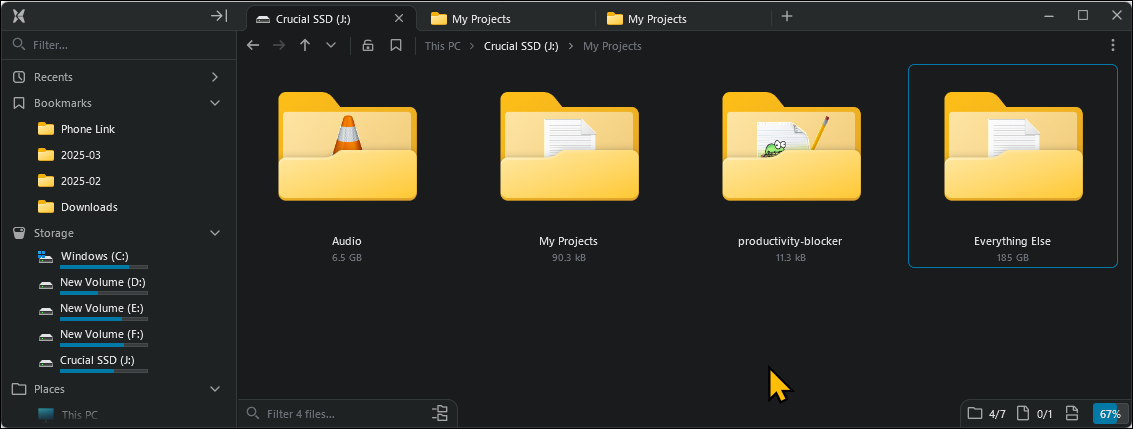
با بروزرسانی مارس 2025 ، مایکروسافت با معرفی گزینه ای برای بازگرداندن برگه ها و ویندوزهای باز پس از راه اندازی مجدد یا ورود به سیستم ، بخشی از این مسئله را به این موضوع پرداخته است. متأسفانه ، این تنها پس از راه اندازی مجدد سیستم کامل کار می کند. اگر به طور تصادفی File Explorer را ببندید و آن را مجدداً بازگشایی کنید ، برگه های شما هنوز از بین رفته اند.
مایکروسافت همچنین باید اضافه کردن گروه های برگه ، یکی از ویژگی های مورد علاقه من در OPU های دایرکتوری را در نظر بگیرد. Tab Group به شما امکان می دهد مجموعه ای از زبانه های باز را به عنوان یک گروه ذخیره کرده و بر اساس گردش کار فعلی خود آنها را مجدداً باز کنید. به عنوان مثال ، من اغلب بین برنامه نویسی ، نوشتن و ویرایش ویدیو تغییر می کنم و هرکدام گروه برگه اختصاصی خود را دارند که می توانم هر زمان که لازم باشد به سرعت به آن پرش کنم.
2
نمای دوگانه
Navigation Dual Pane یکی دیگر از مهمترین موارد در Explorer File است. با وجود دو صفحه در کنار هم ، می توانید بدون باز کردن چندین ویندوز ، پرونده ها یا پوشه ها را بین دایرکتوری های مختلف بکشید و رها کنید. همچنین مقایسه محتوای دو پوشه برای تمیز کردن نسخه های کپی و مدیریت پشتیبان گیری آسان است. این ویژگی به تنهایی می تواند به طور قابل توجهی بهره وری را برای کاربران برق بهبود بخشد.
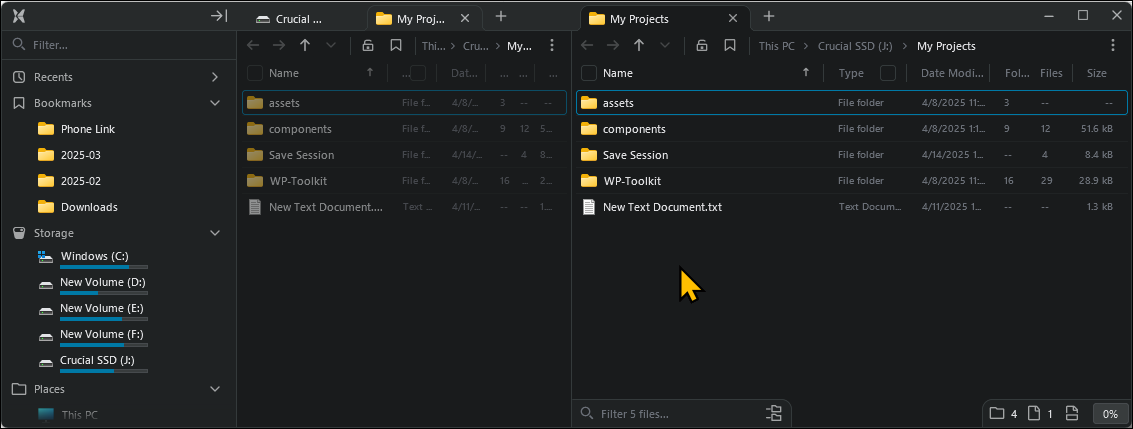
برنامه هایی مانند File Pilot و Directory Opus چند وظیفه را به طور کارآمد کنترل می کنند. برگه های شما ذخیره می شوند ، یک روش آسان برای پوشیدن پوشه های متداول وجود دارد ، و می توانید به همان اندازه که می خواهید پانل ها را در یک پنجره واحد ایجاد کنید. File Explorer می تواند از این پیاده سازی ها بیاموزد تا تجربه ای متنوع تر را ارائه دهد.
3
پیش نمایش های پرونده و گزینه های مشاهده را بهبود بخشید
ویژگی پیش نمایش پرونده در File Explorer متناقض نیست و در هیچ کجا نزدیک به آنچه مدیران پرونده شخص ثالث و حتی Powertoys Peek ارائه می دهند. در حالی که از فرمت های متداول مانند تصاویر ، متن ، PDF ، HTML و پرونده ها پشتیبانی می کند ، دریافت آن به کار می تواند یک دردسر باشد.
این تلاش برای نشان دادن انواع پرونده های کمتری است و در تجربه من ، اغلب نمی تواند حتی پرونده های متنی و PDF را پیش نمایش کند. یک گزینه پیش نمایش قابل اطمینان تر ، یک روش مفید برای سریع کردن پرونده ها بدون باز کردن آنها یا استفاده از برنامه های شخص ثالث برای پیش نمایش محتوا است.
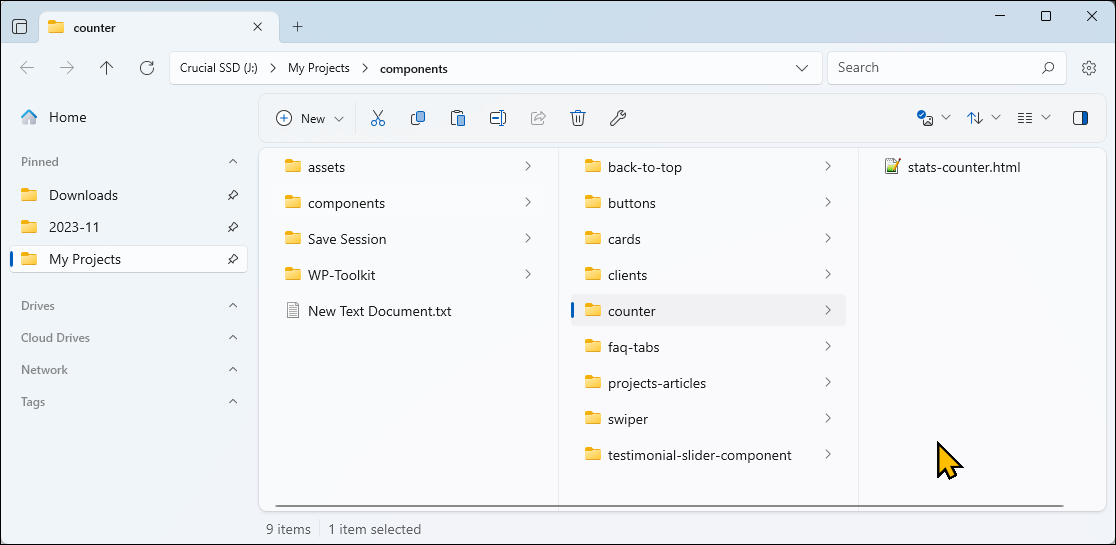
یکی از ویژگی های پرونده های مورد علاقه من نمای ستون است که به شما امکان می دهد پوشه ها را در یک ساختار شبیه درخت مرور کنید. می توانید بدون نیاز به بازگشت و عقب از صفحه کلید خود برای مرور پوشه ها استفاده کنید. این یک ویژگی است که من آرزو می کنم File Explorer برای دیدن کجا در یک نگاه اتخاذ کند.
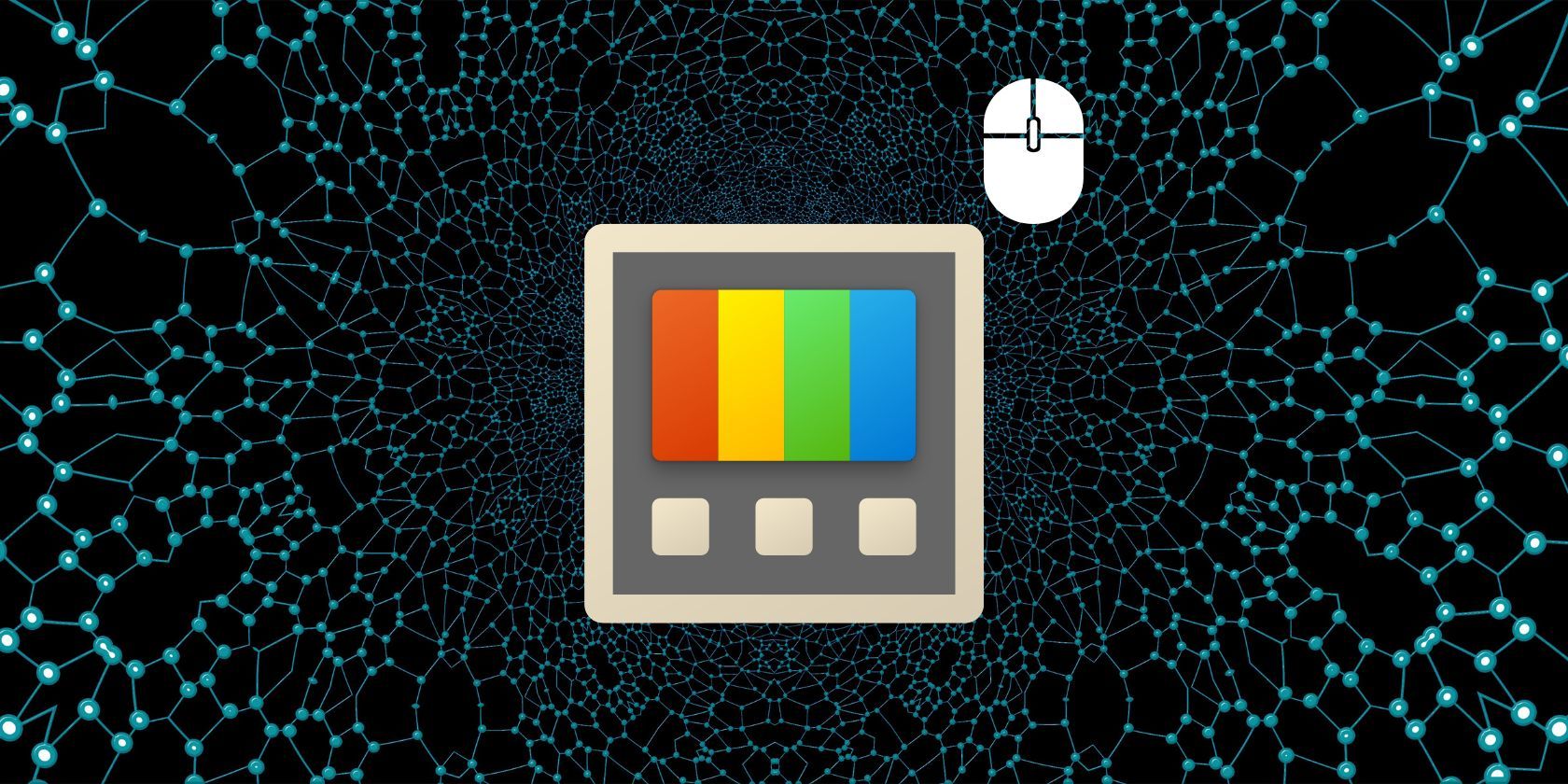
با ماوس بدون مرز و ویژگی های Peek بیشترین استفاده را از Powertoys کسب کنید.
4
سریعتر جستجو کنید
File Explorer در مقایسه با گزینه های شخص ثالث خود مانند File Pilot نسبتاً کند است. عملکرد جستجو با سرعت خزنده کار می کند و برای نشان دادن نتایج برای همیشه طول می کشد ، به خصوص هنگام اسکن پوشه های بزرگ یا درایوهای خارجی. بسیاری از موارد به جستجوی آهسته آن کمک می کند ، از جمله عدم نمایه سازی در سطح سیستم ، مگر اینکه برای پوشه های خاص به صورت دستی فعال شود.
مطمئناً ، می توانید کل شاخص جستجو را برای بهبود سرعت جستجوی ویندوز ، اضافه کردن پوشه ها و انواع پرونده به گزینه های فهرست بندی ، و مکانهای غیر شاخصی را برای خاموش کردن جستجوی ابرداده برای یافتن سریعتر فایلها بازسازی کنید. با این حال ، اکثر آنها هرگز از این تنظیمات عبور نخواهند کرد و از مشکلات جستجوی آهسته رنج نمی برند ، و این امر باعث می شود که مایکروسافت یک راه حل قوی تر از جعبه را پیاده سازی کند.
برنامه های جستجوی شخص ثالث مانند همه چیز ، کل سیستم پرونده NTFS و Refs را اسکن می کنند و شاخص خود را برای ارائه نتایج جستجوی فوری می سازند ، حتی اگر مجبور شوند میزان استفاده از CPU را بالاتر از آن فشار دهند. یک جستجوی سریعتر و پاسخگو تر باعث صرفه جویی در وقت و کاهش ناامیدی می شود ، به خصوص برای کسانی که دارای مجموعه های بزرگ هستند.
5
فیلتر پیشرفته ، سازماندهی و پشتیبانی ابرداده
File Explorer به شما امکان می دهد با استفاده از فیلترهایی مانند تاریخ ، نام ، اندازه و نوع (نوع پرونده) سریعتر جستجو کنید. با این حال ، این کمتر شهودی است و بیشتر مردم هرگز از این فیلترها استفاده نکرده اند زیرا در زیر تنظیمات دفن شده اند. مایکروسافت می تواند با افزودن فیلترهای پیشرفته چند معیار که شامل چندین فیلتر ، امکان ذخیره فیلترها و فیلتر زنده فوری است ، فقط یک نوع خاص از پرونده را نشان دهد.

File Explorer همچنین به ابزارهای سازمان پرونده به روز شده نیاز دارد. فاقد پوشه های رنگی ، برچسب ها و برچسب های سفارشی است تا پرونده ها را به راحتی در یک نگاه متمایز کند. همچنین فاقد توانایی گروه بندی پرونده ها بر اساس ابرداده مانند نویسنده ، نوع پروژه و دسته بندی پرونده ها است. تابع تغییر نام گروه داخلی در File Explorer نیز اساسی است ، زیرا هیچ راهی برای اضافه کردن پیشوند به صورت پویا وجود ندارد ، متن خاص را در نام پرونده ها جایگزین کنید ، پسوندهای پرونده را به صورت عمده تغییر دهید یا ابرداده را به نام پرونده اضافه کنید.
6
ویژگی های سفارشی سازی پیشرفته را ارائه دهید
به همان اندازه که من طراحی بهبود یافته File Explorer را دوست دارم ، سفارشی سازی محدودی را برای نوار ابزار و منوهای خود ارائه می دهد. شما نمی توانید نمادهای نوار ابزار را اضافه کنید ، حذف کنید یا دوباره تنظیم کنید ، و همچنین نمی توان منوی زمینه را متناسب با گردش کار خود شخصی سازی کرد. آیا می خواهید یک بخش را پنهان کنید؟ بله ، اما فقط به طور موقت ، زیرا دفعه بعد که یک پنجره را باز می کنید ، به عقب باز می گردد. در حالی که برنامه های شخص ثالث مانند پرونده ها به شما امکان می دهد هر بخشی را که می خواهید پنهان کنید و از همه مهمتر ، انتخاب های خود را به خاطر بسپارید.
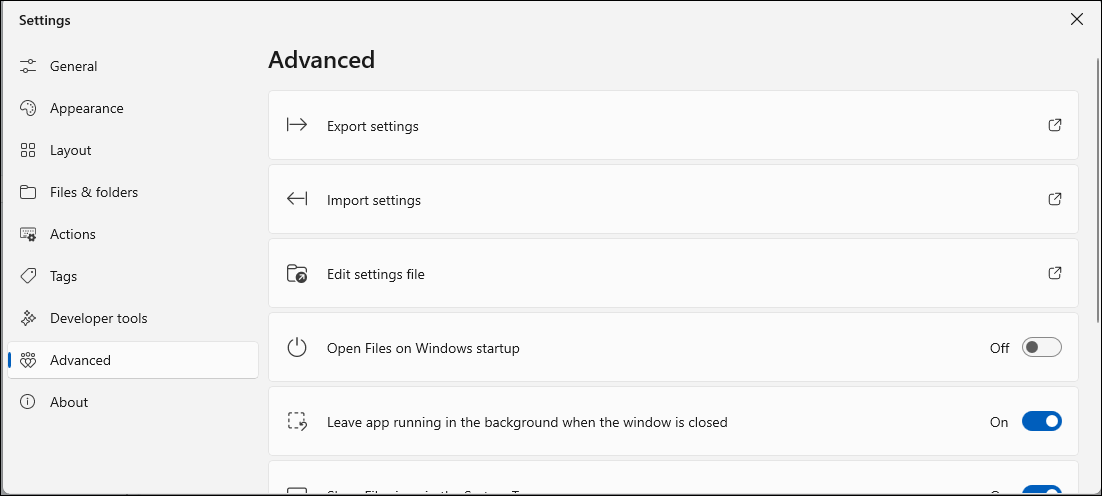
مایکروسافت می تواند از File Pilot وام بگیرد و به شما اجازه دهد اقدامات مورد استفاده خود را (مانند تغییر نام ، خواص و باز با آن) به بالای منو پین کنید. به طور مشابه ، نوار ابزار قابل تنظیم به سبک OPUS ، برچسب های سفارشی و برچسب ها می توانند با قرار دادن دستورات متداول در نوک انگشتان ، به سرعت بخشیدن به کارهای تکراری کمک کنند.
مدیران فایل پیشرفته مانند Opus Directory اجازه می دهند تا رابط کامل شخصی سازی – شما می توانید نوار ابزار را دوباره تنظیم کنید و دقیقاً تصمیم بگیرید که کدام دکمه ها به کجا می روند. آنها همچنین ویژگی های مفیدی مانند پرونده پرونده را ارائه می دهند ، که هر عملی را که انجام می دهید ، مانند حذف یک پرونده ، ثبت می کند. به این ترتیب ، می توانید به راحتی مراحل خود را مرور کنید و از حدس دوم آنچه ممکن است اشتباه پیش رفته باشد ، خودداری کنید.
7
انتقال سریع تر پرونده و رسیدگی به خطای بهتر
File Explorer می تواند احساس کندی کند ، به خصوص هنگام حرکت تعداد زیادی از پرونده ها و انتقال بین درایوها. همچنین از مدیریت صف انتقال ضعیف رنج می برد ، با انتقال متعدد به طور همزمان و کند شدن اوضاع ، و منجر به ناامیدی در هنگام تهیه نسخه پشتیبان یا پروژه های بزرگ می شود.
در صورت بروز خطایی ، این عمل به جای اینکه بتواند پرونده های مشکل ساز را امتحان کند ، ادامه یا لغو کند ، به سادگی مکث یا لغو می شود. برنامه هایی مانند Directory Opus انتقال سریعتر با چندین موضوع و امکان تنظیم دستی اندازه بافر برای کار با پرونده های بزرگ را ارائه می دهند.
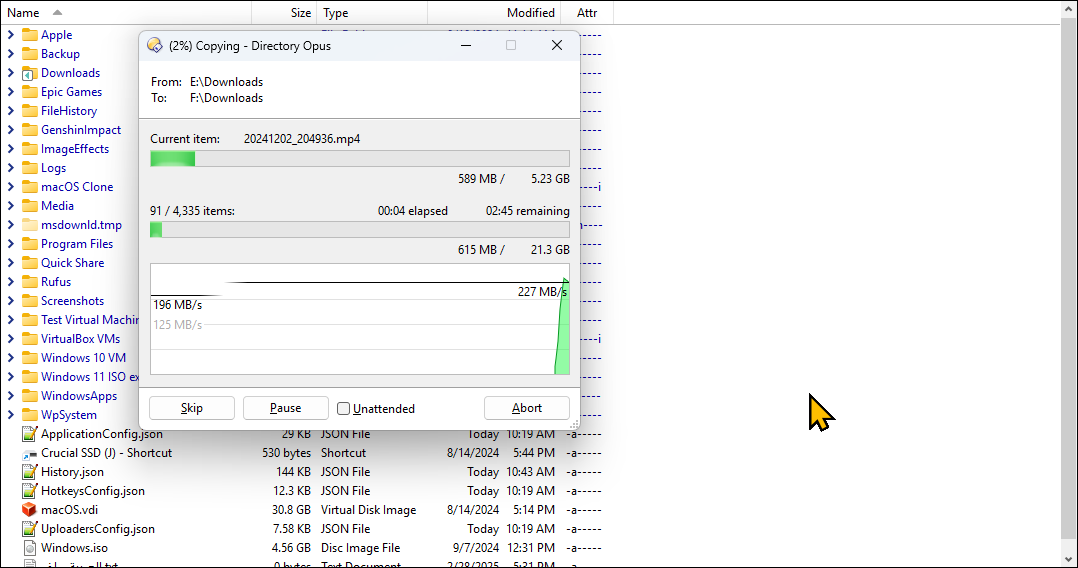
افزودن ویژگی های مفیدتر برای File Explorer کمتر در مورد ایجاد بهترین مدیر فایل برای ویندوز است. برنامه های مدیریت فایل شخص ثالث همیشه این کار را بهتر انجام می دهند. این بیشتر در مورد ارائه یک گزینه داخلی محکم به کسانی است که از قبل با رابط و چیدمان آشنا هستند و نیازی به استفاده مجدد از همه چیز با یک ابزار جدید نیست. مایکروسافت فرصتی برای بهبود چشمگیر تجربه میلیون ها نفر با برخی به روزرسانی های متفکرانه دارد.
به گفته این ، بسیاری – از جمله خودم – هنوز هم برای یک تجربه تصفیه شده تر به گزینه های دیگر تبدیل می شوند. من از File Pilot به عنوان مدیر پرونده جدید خود در ویندوز 11 استفاده می کنم. این ساده ، سریع است و تمام ویژگی هایی را که برای سازماندهی پرونده های خود لازم دارم ، دارد. اما اگر File Explorer تغییراتی را ایجاد کند ، می تواند به راحتی تنها مدیر پرونده ای باشد که بیشتر ما به آن احتیاج داریم.
